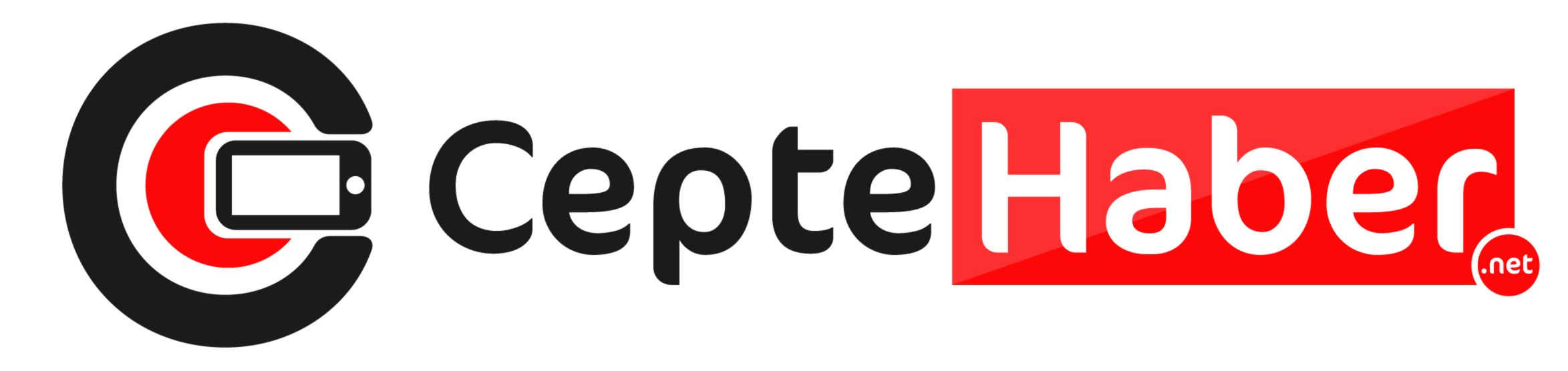Whatsapp Konuşmalarını Kopyalama ve İndirme 2023

WhatsApp mesajlarını bilgisayara indirme, Whatsapp konuşmalarını kopyalama indirme nasıl yapılır, Whatsapp mesaj Kopyalama nasıl yapılır, Whatsapp sohbeti dışa aktarma Nedir, Whatsapp kopyalama nasıl anlaşılır, WhatsApp konuşmalarını kaydetme programı, Whatsapp kopyalama nasıl yapılır, Whatsapp sohbeti dışa aktarma bildirim gider mı, Whatsapp konusmasini nasıl kaydedilir gibi soruların cevapları yazımızda..
Whatsapp Konuşmalarını Kopyalama ve İndirme
Whatsapp konuşmalarını indirme nasıl gerçekleşir, whatsapp konuşmaları kaydetme nasıl yapılır, whatsapp sohbet nasıl yedeklenir, txt uzantılı dosya açma whatsapp ile nasıl yapılır, whatsapp sohbet geçmişi nasıl silinir gibi sorular kullanıcılar tarafından araştırılmaya devam ediyor. Bizde sizlere whatsapp konuşmalarını kopyalama indirme nasıl yapılır yazımızda açıklıyoruz.
Whatsapp Konuşmalarını Kopyalama İndirme Nasıl Yapılır?
Akıllı telefonunuzu kullanarak WhatsApp web platformuna giriş yapmanız gerekiyor. Telefonunuzdaki QR kod ile bilgisayarınızda kullanabileceğiniz Whatsapp web hizmeti, konuşmaları buradan kaydetmenize ve indirmenize olanak tanımaktadır. Ayrıca hepimizin bildiği gibi Whatsapp uygulaması, konuşmalarınızı her gün veya istediğiniz zaman otomatik olarak yedekler. Fakat siz bu işlemi manuel olarak yapmak isterseniz aşağıdaki adımları uygulamalısınız.
- Whatsapp’a giriş yaptıktan sonra ayarlar bölümüne gidin,
- Sohbetleri seçin ve sohbet yedeğine tıklayın,
- Burada yedekle tıkladıktan sonra sohbetleriniz kaydedilecektir.
Bunu uygulama içinden yapabilir veya WhatsApp web bağlantısıyla sonuçlandırabilirsiniz. İhtiyaç duyacağınız konuşmalardan bazılarını başka bir yerde ekran görüntüsünü alarak veya kopyalayarak kullanmanız daha kolay olacaktır. Özellikle iş görüşmelerinde ve diğer durumlarda sohbeti dışa aktarmak gerekli olabilir, bu nedenle yazımızın devamını inceleyebilirsiniz.

Whatsapp Konuşmalarını Kopyalama ve İndirme 2023
Whatsapp Web Sohbeti Dışa Aktarma 2023
Whatsappta önemli konuşmalarınızı, medyalarınızı ya da belgelerinizi dışa aktarmak istiyorsanız aşağıdaki adımları takip etmelisiniz. Whatsapp konuşmalarını dışa aktarma işlemi;
- Bireysel sohbetinizi ya da grup sohbetinizi açmalısınız,
- Ardından “Diğer Seçenekler”e tıklamalısınız,
- Sonrasında “Diğer”i seçmeli,
- Ardından da “Sohbeti Dışa Aktar”ı seçmelisiniz.
- Sohbet geçmişiniz mail olarak size iletilecektir.
Bu mail .txt uzantılı olarak gönderilir. Dosyayı doğrudan e-posta ile gönderebilirsiniz. Ayrıca, bu dosyaları indirirken Whatsapp size medya ekleme seçeneğini soracaktır. Video ve ses kayıtlarını da göndermek istiyorsanız, “Medya ekle” seçeneğini etkinleştirmelisiniz.
Medya göndermek istemiyorsanız, “Medyasız” gönderebilirsiniz. E-posta gönderdiğiniz kişiler bu uzantıdaki dosyaları açamazsa, yazımızın devamında bu hakkında bilgiler bulabilirsiniz.
Whatsapp Konuşmaları .TXT Dosyası Nasıl Açılır?
WhatsApp görüşmelerini iş veya özel bir durum için indirdiniz ve açması gereken kişiye gönderdiniz. Bu adımdan sonra alıcı .txt dosyasını nasıl açacağını merak ediyorsa, aşağıdaki adımlar uygulanabilir.
- Bilgisayarınızda “Not Defteri” programını arayın,
- Bu program mevcut değilse, bir not defteri programı indirin.
- Daha sonra .txt dosyasını sağ tıklayın ve “Birlikte Aç“ı seçin.
- Not defterini seçerek açılmayan WhatsApp konuşma yedeğini kolayca görüntüleyebilirsiniz.
Whatsapp Yedekleme Gmail ile Nasıl Yapılır?
Gmail uygulamasını açtıktan sonra, ekranda görünen üç nokta düğmesine dokunmanız gerekir. Ardından, Taslağı Kaydet seçeneğine tıklayarak gmail’inize giriş yapmalısınız. Bu adımdan sonra, sohbeti .txt uzantı ile indireceksiniz. Bilmeniz gereken, maksimum 40.000 mesajı dışa aktarabileceğinizdir. Medya dahilse, bu dosya aktarımını e-postayla gönderebilirsiniz. Bu durumda dosya aktarımı 40.000’den 10.000 iletiye düşecektir.
Fakat, gmail’e dışa aktarılan .txt uzantılı e-postaları açmak için bazı yardımcı programları kullanmanız gerekir. Bunlardan biri, ES File Explorer tarafından sağlanan ES Editor aracıdır. Bu araçla gmailde .txt dosyaları açılabilmektedir. Whatsapp sohbet geçmişi de whatsapp konuşmalarını kopyalama indirme gibi kullanıcılar tarafından araştırılıyor. Yazımızın devamında bu konuya da açıklık getirdik.
Whatsapp Yedeklenene Sohbet Nasıl Silinir?
WhatsApp, görüşmelerinizi otomatik olarak yedekler. Siz farkına varmadan tüm konuşmalarınız kaydedilir. Ekrandaki mesajları silseniz bile daha sonra Whatsapp’ı yüklediğinizde silinen WhatsApp mesajlarını otomatik olarak göreceksiniz.
WhatsApp, kaydedilen sohbet geçmişini msgstore.db.crypt dosyalarında saklar ve her gün yedek olarak kaydeder. WhatsApp geri yüklendiğinde, mesajlarınız msgstore.db.crypt dosyalarından geri yüklenecektir.
WhatsApp Sohbet Geçmişi Tamamen Nasıl Silinir?
Android cihazlarda kayıtlı sohbet geçmişini silmek için şu adımları izleyin:
- Dosyalarım‘a gidin.
- Tüm Dosyalar‘ı seçin,
- WhatsApp klasörünü bulun.
- Veritabanı / Database klasörüne dokunun.
- msgstore.db.crypt seçin.
- Çöp kutusu simgesine tıklayarak silebilirsiniz.
Bu işlemin sonunda WhatsApp mesajları, yedeklenmiş olan WhatsApp mesajları geri alınamaz bir şekilde silinecektir. Bu silme işlemi kaydedilmiş dosyaları içerir ve kendi kendinize silmediğiniz normal konuşmalar sohbetinizde durur. Ayrıca, tüm dosyayı veritabanlarından silerek de yedekleme işini sonlandırabilirsiniz. İOS cihazlarda ise, WhatsApp yedeklemelerini durdurabilir ve geçmiş tüm konuşmaları Ayarlar’dan kaldırabilirsiniz.